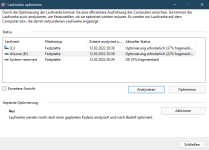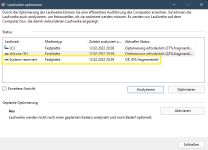Moin Moin allerseits,
ich habe vor einigen Wochen mein System, auf dem eine SSD fürs Betriebssystem und eine HDD für Dateien verbaut ist, Windows 11 hingekriegt zu installieren (Anforderungen wurden alle erfüllt).
Nun fiel mir bei der Routine Defragmentierung der HDD auf, dass meine SSD jetzt für eine HDD gehalten wird.
Zieht das irgendwelche Nachteile mit sich, und kann und sollte man das fixen?
Freue mich auf Hilfe!
ich habe vor einigen Wochen mein System, auf dem eine SSD fürs Betriebssystem und eine HDD für Dateien verbaut ist, Windows 11 hingekriegt zu installieren (Anforderungen wurden alle erfüllt).
Nun fiel mir bei der Routine Defragmentierung der HDD auf, dass meine SSD jetzt für eine HDD gehalten wird.
Zieht das irgendwelche Nachteile mit sich, und kann und sollte man das fixen?
Freue mich auf Hilfe!